
Bugün, Oyuncu Notebooklarında Tazeleme Hızı değiştirme işlemine değineceğiz. Oyuncu Notebookları bildiğiniz gibi güçlü ekran panelleri ile üretiliyor. Bu ekran panelleri 75,120,144,165 ve 300 Hz gibi astronomik rakamlara ulaşıyor. Oyuncu notebooklarının bu denli güçlü olmasının ana sebebi oyun keyfini arttırmayı amaçlamasıdır. Ayrıca yenileme hızlarının yüksek olması günlük kullanımı da etkileyen faktörlerdir. Bunların dışında oyuncu notebooklarında ki yenileme hızı video izleme kalitesini de arttırır. Özellikle bol hareketli görsellerde ve videolarda ekran yenileme hızının sağladığı farkı oldukça fazla bir şekilde farkedebilirsiniz.
Yenileme Hızı Neden Önemlidir
Oyuncu notebooklarında ve diğer medya cihazlarında yenileme hızı oldukça önemlidir. Standart cihazların yenileme hızı sabit olarak 60 Hz’dir. Fakat yeni nesil cihazlarda bu değer başta belirttiğimiz gibi, 300 Hz’lere kadar ulaşabilir. Bu değerler günlük yaşantıda oldukça fark oluşturur. Ayrıca rekabetçi oyunlarda ki FPS değerlerinin yükselmesini sağlayan ana unsur ekran tazeleme hızıdır. Ekran tazeleme hızınız ne kadar yüksek olursa, alacağınız performans o kadar yüksek olacaktır.
İlişkili: Ekran Tazeleme Hızının Önemi
Sizler için paylaştığımız bu görselde ekran tazeleme hızının oluşturduğu farkı net bir şekilde görebilirsiniz. Özellikle yeni üretilen cep telefonlarında farkettiğiniz gibi, yenileme hızları artık 60 Hz’den daha yüksek olarak üretiliyor.
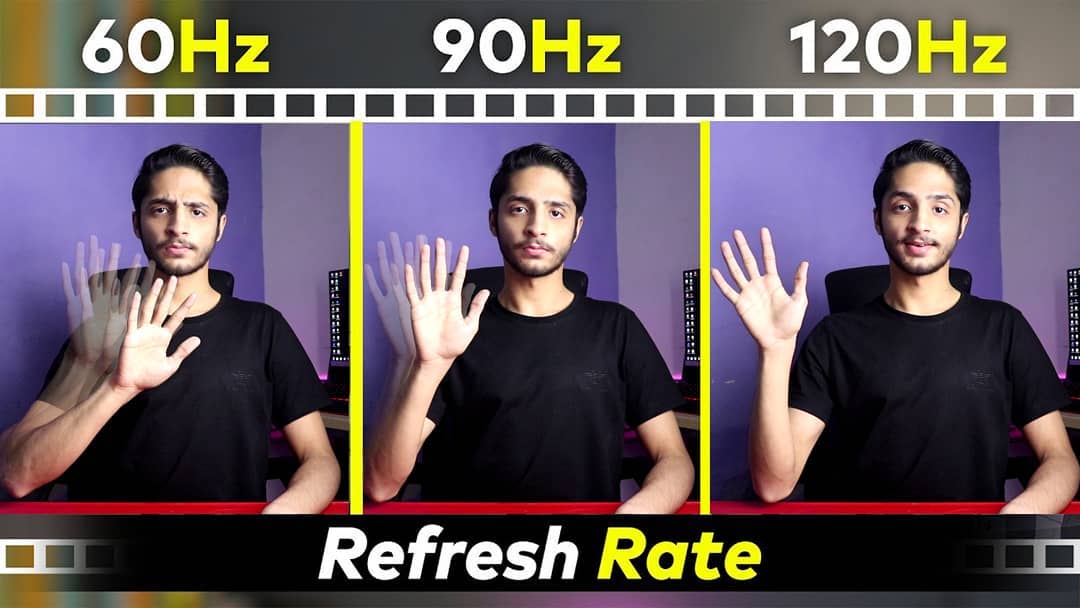
Oyuncu Notebooklarında Ekran Yenileme Hızı Ayarlarını Değiştirme
Oyuncu Notebooklarında yenileme hızı oldukça önemlidir. Günümüzde artık eski tip oyuncu notebookları pek tercih edilmiyor. Bunun başlıca sebebi, performans kaybına yol açmasıdır. Yeni nesil oyuncu notebooklarında bu değerler oldukça yüksektir. Ayrıca yeni nesil oyunlar ve günlük kullanım için yüksek ekran tazeleme hızına sahip ürünleri almanızı öneririz.
Oyuncu notebooklarında bazı durumlarda ekran tazeleme hızını değiştirmemiz gerekebilir. Bu işlemi yapmak oldukça kolaydır. Ekran tazelem hızını değiştirmek için, bilgisayarımızın Ayarlar menüsüne giriş yapalım. Ayarlar menüsüne giriş yaptıktan sonra, Sistem sekmesine tıklayalım.
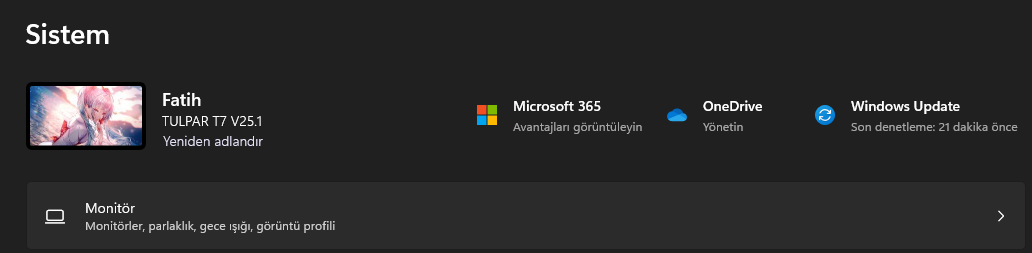
Ekran tazeleme hızı değiştirmek için gerekenler
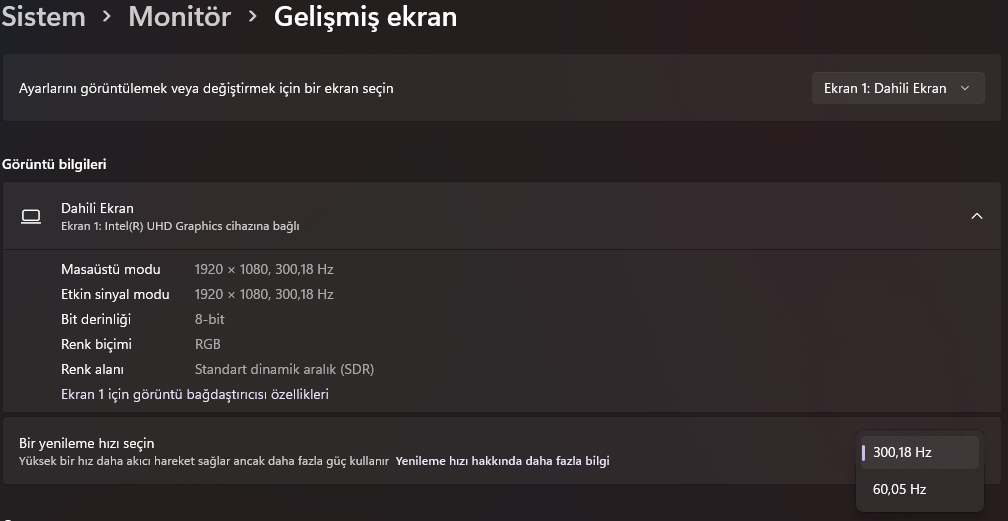
Sistem sekmesinin içinde bulunan Monitör menüsüne giriş yapalım. Ardından Gelişmiş Ekran sekmesine tıklayarak ekran yenileme hızını istediğiniz değere çekebilirsiniz. Bu makalemizi sizler için Monster markalı notebook üzerinden gerçekleştirdik. Kullandığımız Monster ürün modeli, Tulpar t7 v25.1.2 17,3 modelidir. Buraya tıklayarak ürünün özelliklerini kontrol edebilirsiniz. Ayrıca dinamik yenileme hızı hakkında bilgi almak için makalemizi okuyabilirsiniz.



